這篇文章主要介紹了win2008 r2實現多用戶遠程連接設置方法,需要的朋友可以參考下
經常使用遠程桌面的朋友可能會注意到,windows server 2008 R2中,遠程桌面最多只允許兩個人遠程連接,第三個人就無法連接過去,但是生產環境中有一些服務器可能有許多人需要連接上去,而微軟的設置確實讓人比較無 奈,所以呢,今天就簡單介紹一下在Windows Server 2008 R2上如何實現多用戶遠程連接同一臺服務器。
前提
1、 確認自己的計算機開啟了遠程連接

2、 在遠程桌面會話主機配置中將“限制每個用戶只能進行一個會話”的勾去掉。
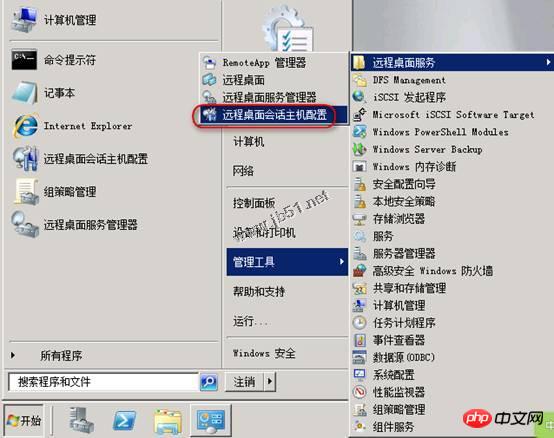
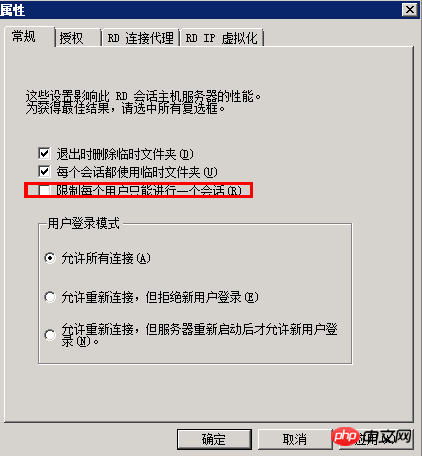
實現方法
1、 需要在角色里面安裝遠程桌面服務;
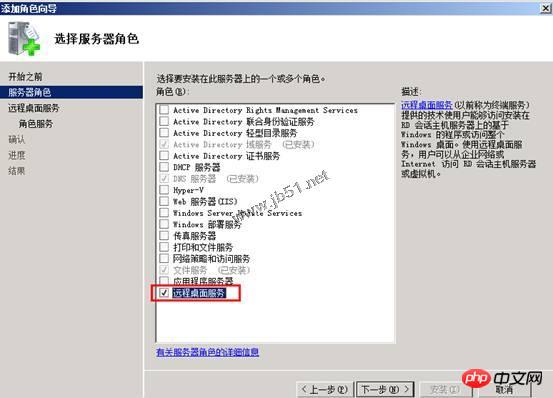
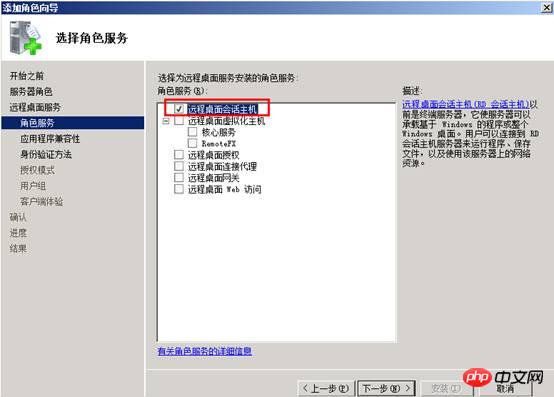
2、 在用戶和組中,將經常要來遠程連接的用戶加入進來,或者建立一個組,將用戶添加進去,然后將組添加進來;
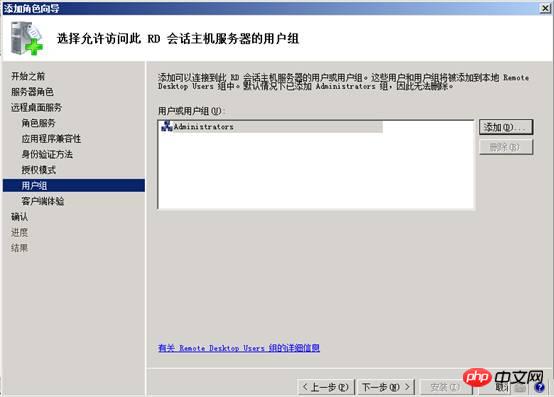
3、 等待安裝完成后悔要求重啟,重啟一下完成安裝;
4、 在運行中運行gpedit.msc,在組策略中對位于“計算機配置策略管理模板Windows 組件遠程桌面服務遠程桌面會話主機連接”中,限制連接數量中進行配置;

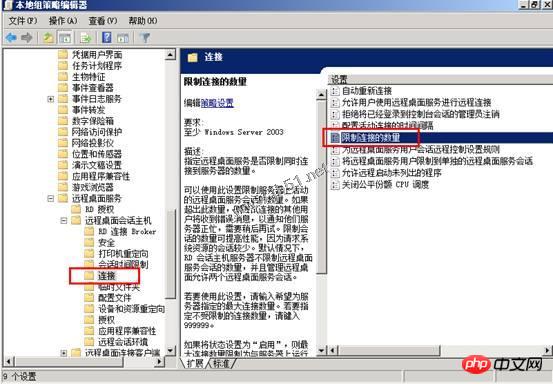
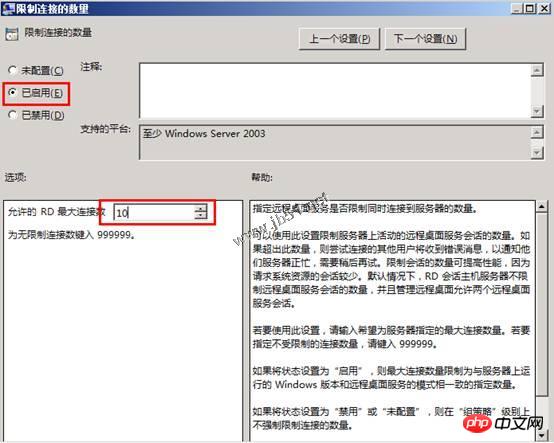
5、 記得安裝一下策略,使設置盡快生效。
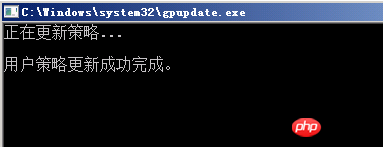
后記
此方法如果需要長期使用的話,需要購買微軟的遠程服務器授權的安裝,具體可在微軟的官網進行了解,否則,只有120天的試用時間。希望各位專業人士尊重正版,并安裝期間,還是購買微軟授權的好。
? 版權聲明
文章版權歸作者所有,未經允許請勿轉載。
THE END


















